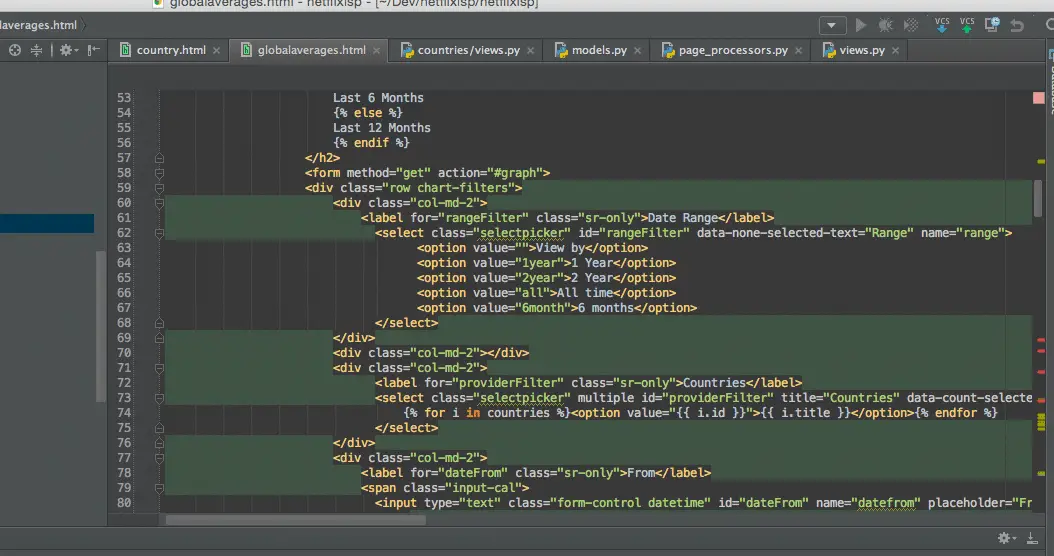De maneira geral, o PyCharm é um ambiente de desenvolvimento integrado (IDE) usada para programação focada em Python e sua Framework WEB Django. É bastante usada por profissionais e estudantes, tendo sua robustez e diversidade de recursos. O programa foi desenvolvido pela empresa JetBrains, tendo seu código inscrito em Java e Python, além de ser multiplataforma e estando disponível para os principais sistemas operacionais. Podemos adquirir o Software atentando para os tipos de licença disponíveis, são eles:
- Professional Edition: versão paga e gratuita para testes, porém, em casos específicos pode ser usada de forma gratuita.
- Community Edition: versão gratuita e de código aberto.
- Educational Edition: gratuita e destinada a estudantes.
Vale lembrar que algumas funcionalidades podem ser acrescidas ou retiradas de acordo com a versão. Para este tutorial, iremos instalar o Community. Podemos fazer de várias formas, iremos mostrar duas delas.
Diretamente do Site
A primeira opção é visitar o site do desenvolvedor e baixar o pacote desejado. Depois basta descompactar em um diretório de sua preferencia, acessar o diretório /bin da pasta e executar o arquivo pycharm.sh. Via terminal fica:
./pycharm.sh

Via PPA
A segunda opção é instalar via PPA, para isso faremos:
sudo sh -c 'echo "deb http://archive.getdeb.net/ubuntu $(lsb_release -sc)-getdeb apps" >> /etc/apt/sources.list.d/getdeb.list'
Logo após precisamos adicionar a chave GPG do GetDeb com o comando:
wget -q -O - http://archive.getdeb.net/getdeb-archive.key | sudo apt-key add -
Finalmente, as seguintes instruções:
sudo apt update sudo apt install pycharm
Feito todos os passos, será possível aproveitar o Software da forma que nos convém.

Caso dê algum erro referente ao JDK do java, proceda com a seguinte solução:
sudo add-apt-repository ppa:webupd8team/java
sudo apt update
sudo apt-get install oracle-java8-installer